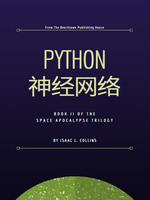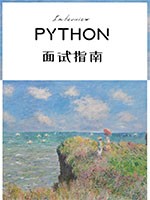3.4.1 垂直间距示例
在Python编程及任何图形用户界面(GUI)或网页设计中,垂直间距(Vertical Spacing)是一个至关重要的概念,它影响着用户界面的整体布局、可读性以及美观度。在本章节中,我们将深入探讨垂直间距的概念、其在不同应用场景下的重要性、如何通过Python及其相关库(如Tkinter、PyQt、Kivy等GUI库,或是HTML/CSS在Web开发中的应用)来实现精细的垂直间距控制,并通过具体示例来展示这些技术的实际应用。
3.4.1.1 垂直间距的概念与重要性
垂直间距,简而言之,是指元素之间在垂直方向上的空间距离。这些元素可以是文本段落、图片、按钮、输入框等任何构成用户界面(UI)的组成部分。恰当的垂直间距能够显著提升用户界面的可用性和吸引力,使信息层次更加清晰,减少视觉混乱,从而提高用户体验。
- 提升可读性:适当的垂直间距可以使文本段落之间界限分明,帮助读者更容易区分不同部分的内容,减少阅读疲劳。
- 增强视觉层次:通过调整不同元素间的垂直间距,可以清晰地表达出元素的优先级和重要性,引导用户的视觉流程。
- 提升美观度:和谐的垂直间距布局能够给人一种平衡、有序的视觉感受,提升整体界面的审美水平。
3.4.1.2 Python GUI库中的垂直间距控制
在Python中,实现垂直间距控制主要依赖于所使用的GUI库。下面我们将以Tkinter、PyQt和Kivy三个流行的GUI库为例,介绍如何在这些环境中设置垂直间距。
Tkinter
Tkinter是Python的标准GUI库,它提供了多种控件(如按钮、文本框等)以及布局管理器(如Pack、Grid、Place)来控制控件的排列与间距。对于垂直间距的控制,Grid布局管理器尤为方便。
import tkinter as tkroot = tk.Tk()# 使用Grid布局管理器tk.Label(root, text="Label 1").grid(row=0, column=0, pady=(10, 0)) # 上方间距10,下方无间距tk.Label(root, text="Label 2").grid(row=1, column=0, pady=(0, 10)) # 上方无间距,下方间距10root.mainloop()
在上面的例子中,pady参数用于设置控件垂直方向上的外边距,从而实现了垂直间距的控制。
PyQt
PyQt是另一个强大的Python GUI库,它基于Qt框架,提供了丰富的控件和布局管理方式。在PyQt中,可以使用QVBoxLayout(垂直布局)来实现控件之间的垂直间距控制。
from PyQt5.QtWidgets import QApplication, QWidget, QVBoxLayout, QLabelapp = QApplication([])window = QWidget()layout = QVBoxLayout()label1 = QLabel("Label 1")layout.addWidget(label1)layout.addSpacing(20) # 添加20像素的垂直间距label2 = QLabel("Label 2")layout.addWidget(label2)window.setLayout(layout)window.show()app.exec_()
通过addSpacing方法,我们可以在布局中添加固定的垂直间距。
Kivy
Kivy是一个开源的Python库,用于开发多点触控应用程序,支持多种操作系统。在Kivy中,可以通过BoxLayout的spacing属性来控制垂直(或水平)布局中的间距。
from kivy.app import Appfrom kivy.uix.boxlayout import BoxLayoutfrom kivy.uix.label import Labelclass MyApp(App):def build(self):layout = BoxLayout(orientation='vertical', spacing=20) # 设置垂直布局及间距layout.add_widget(Label(text='Label 1'))layout.add_widget(Label(text='Label 2'))return layoutif __name__ == '__main__':MyApp().run()
在这个例子中,spacing属性直接控制了BoxLayout中所有子元素之间的垂直间距。
3.4.1.3 Web开发中的垂直间距控制
虽然本章节主要聚焦于Python GUI编程,但提及Web开发中垂直间距的控制也是必要的,因为Web界面同样需要精细的间距布局来提升用户体验。在HTML/CSS中,垂直间距可以通过多种方式实现,如margin、padding、line-height等CSS属性。
<!DOCTYPE html><html><head><style>.paragraph {margin-bottom: 20px; /* 设置段落下方的垂直间距 */}.button {margin-top: 10px; /* 设置按钮上方的垂直间距 */}</style></head><body><p class="paragraph">这是第一段文本。</p><p class="paragraph">这是第二段文本,与前一段有20px的垂直间距。</p><button class="button">点击我</button></body></html>
在上面的HTML示例中,通过为p标签和button标签设置margin属性,我们控制了文本段落和按钮之间的垂直间距。
3.4.1.4 垂直间距的最佳实践
- 一致性:在整个应用或网站中保持一致的垂直间距标准,有助于维护用户界面的整洁和统一感。
- 响应式设计:在设计Web界面时,考虑不同屏幕尺寸下的垂直间距调整,确保界面在不同设备上都能保持良好的视觉效果和用户体验。
- 适度原则:避免过多的垂直间距导致界面显得空旷,也要避免间距过小造成的拥挤感,找到最适合用户阅读的间距设置。
- 优先级与层次:通过调整不同元素间的垂直间距,明确表达出元素的优先级和层次关系,引导用户的注意力。
总之,垂直间距是用户界面设计中不可忽视的一个重要方面。通过合理的布局和间距控制,可以显著提升用户界面的可读性和美观度,从而为用户带来更加舒适和愉悦的使用体验。在Python编程中,无论是通过GUI库还是Web开发技术,我们都有丰富的工具和方法来实现这一目标。